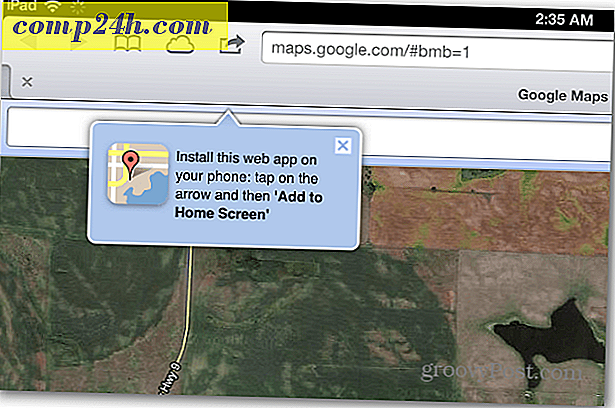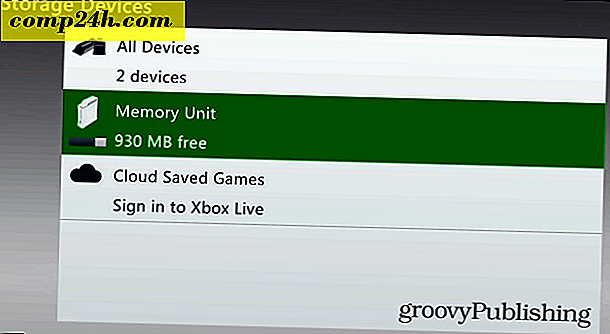Kloonaa kiintolevysi Easy Way Macrium Reflect Free -ohjelmalla

Kun sovellus, joka voi kloonata kiintolevyt, voi tulla kätevästi melko usein. Erityisesti jos olet kuin minä ja lisää uusia komponentteja työpöydälle. Vasta äskettäin minulla on uusi HDD, joka korvaa vanhan ulkoisen. Kysymys oli, kuinka voin kopioida kaikki tietoni menettämättä tuotettuja pikkukuvia, piilotettuja tiedostoja ja muita arvokkaita tietoja? Tuloksena on, että Macrium Reflect on vain muutaman klikkauksen päässä - ja se on täysin ilmainen.
Lataa Macrium Reflect Free Version
Macrium Reflectissa on kolme versiota: Free, Standard, Pro ja Server -versiot. Löydät, että ilmainen versio on enemmän kuin tarpeeksi ominaisuuksia, mitä haluat tehdä. Lataaminen ja asentaminen on yhtä helppoa kuin koskaan, eikä asennettu, yritä tulvaasi tietokonetta hakukoneiden tai muiden crapware-ohjelmien kanssa, joita et tarvitse.

Käynnistä Reflect
Ensimmäistä kertaa, kun aloitat Reflect, se analysoi kaikki tietokoneeseen liitetyt kiintolevyt. Analyysi yksinkertaisesti tarkistaa käytetyn tiedostojärjestelmän, käytettävissä olevan tilan ja muut perustiedot kustakin asemasta ja osioista.

Liitäntä
Ohjelman käyttöliittymä on mukava ja puhdas, ja se tuo yleisimmät ominaisuudet aivan edessä. Päävalikossa näet kaikki kiintolevyt ja niiden väliset osiot (jos niillä on jotain).

Kloonaa kiintolevy
Etsi ensin kiintolevy, jonka haluat kloonata, ja napsauta alla olevaa Kloonaa tämä levy -painiketta.

Seuraavaksi napsauta " Valitse levy, johon haluat kloonata" -linkkiä.

Valitse sitten uusi kiintolevy, jolla voit kloonata nykyisen aseman.

Huomaa valintaruutu Kopioi valitut välilehdet kun napsautan "Seuraava" . Jos kiintolevylle, johon sinulla on kloonaus, on osioita, ruutuun tämä ruutu jakaa kohteen kiintolevyn seuraavaan vaiheeseen.
Useimmissa tapauksissa haluat jättää sen käyttöön, joten jatka valitsemalla Seuraava .

Tästä eteenpäin saat yhteenvedon suoritettavista toimista. Jos teit jotain vikaa, voit aina palata ja määrittää uudelleen. Jos kaikki on kunnossa, napsauta sitten Valmis aloittaaksesi kloonausprosessin.

Saatat saada varoitusviestin päällekirjoitetuista tiedostoista, joihin haluat napsauttaa Jatka.

Pieni lokeroilmoitus, joka ilmoittaa prosessin alun, avautuu.

Kloonaus voi kestää muutamasta minuutista tunteihin tai päiviin. Sen kesto riippuu tietojen määrästä ja kiintolevyn nopeustasi. Kopioin 260 GB ulkoisesta kiintolevyasemasta uudelle ostoksilleen noin 3 tunnissa ja 30 minuutissa.
Aseman kloonaus tekee täsmällisen kopion siitä, jota käytät tällä hetkellä. Tämä prosessi on erittäin kätevä, kun vaihdat aseman uudella, kuten minä osoitin täällä. Tai jos luulet, että asema on epäonnistunut, saatat pystyä tallentamaan sen ennen kuin se kokonaan epäonnistuu.